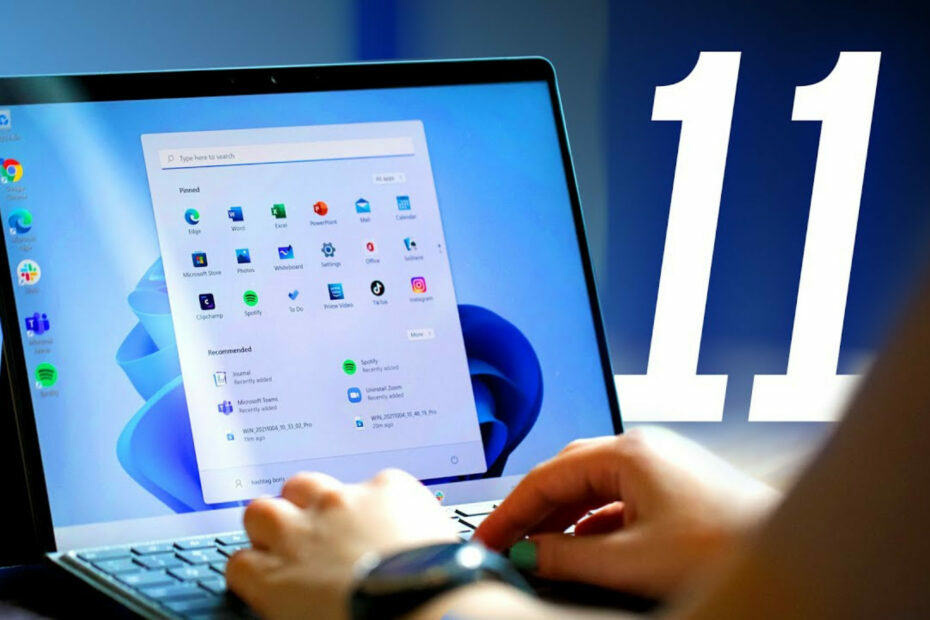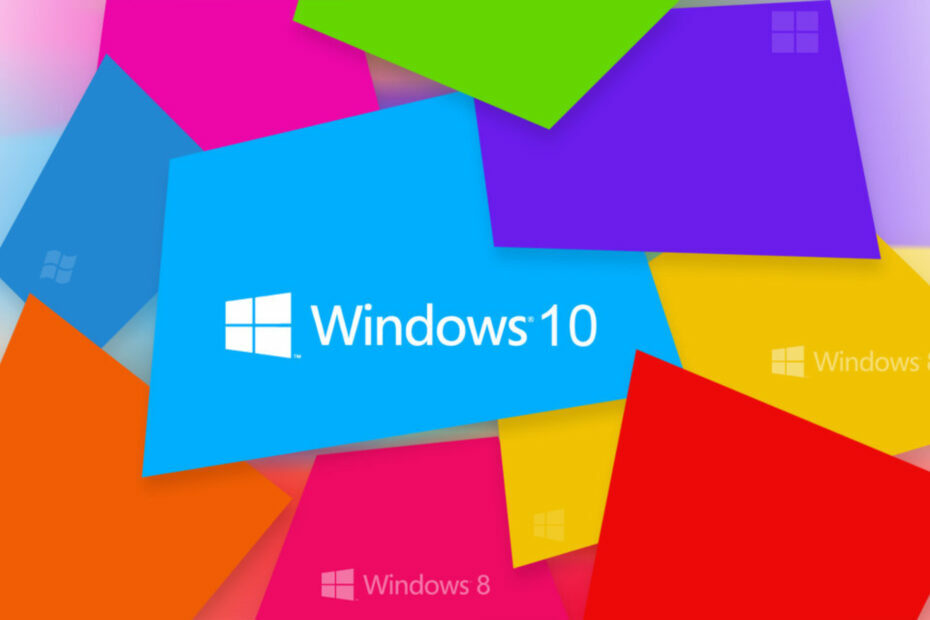Des problèmes de réseau peuvent être à l'origine de ce problème, alors corrigez-les maintenant
- Deux ordinateurs partageant le même réseau Internet peuvent avoir des vitesses Internet différentes.
- Un pilote réseau obsolète peut ralentir la vitesse du réseau sur votre ordinateur.
- Le réglage de la distance entre l'ordinateur et le routeur peut corriger la vitesse d'Internet.
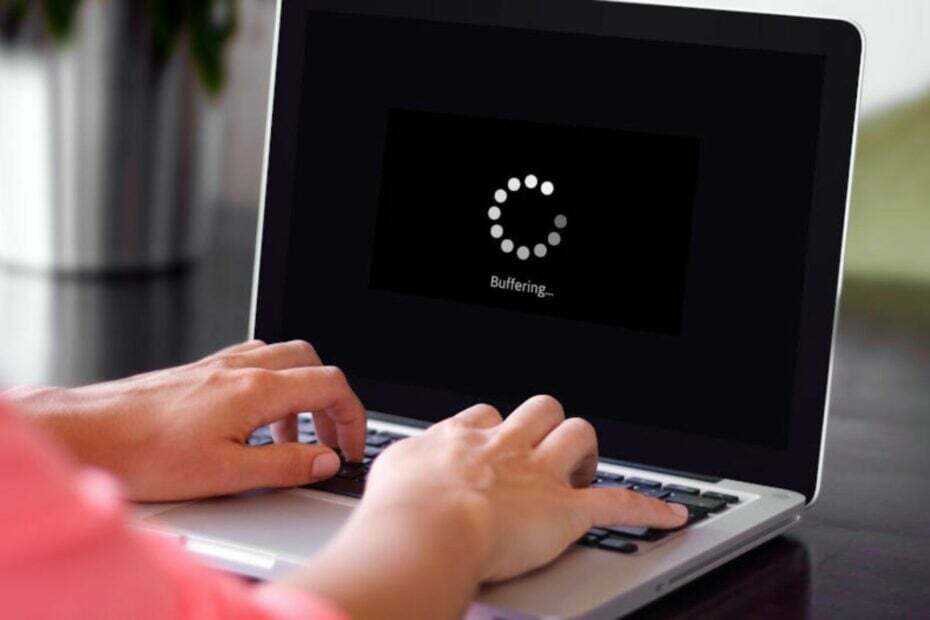
XINSTALLER EN CLIQUANT SUR LE FICHIER DE TÉLÉCHARGEMENT
Ce logiciel réparera les erreurs informatiques courantes, vous protégera contre la perte de fichiers, les logiciels malveillants, les pannes matérielles et optimisera votre PC pour des performances maximales. Résolvez les problèmes de PC et supprimez les virus maintenant en 3 étapes faciles :
- Télécharger l'outil de réparation Restoro PC qui vient avec des technologies brevetées (brevet disponible ici).
- Cliquez sur Lancer l'analyse pour trouver les problèmes Windows qui pourraient causer des problèmes au PC.
- Cliquez sur Tout réparer pour résoudre les problèmes affectant la sécurité et les performances de votre ordinateur.
- Restoro a été téléchargé par 0 lecteurs ce mois-ci.
L'utilisation du même réseau Internet sur deux ordinateurs peut parfois générer des vitesses de connexion différentes en fonction de certains facteurs. Ces facteurs peuvent causer Internet lent sur un ordinateur mais rapide sur un autre.
Qu'est-ce qui cause une connexion Internet lente sur mon ordinateur ?
De nombreux facteurs peuvent affecter la connexion Internet sur votre PC, impactant relativement sa vitesse et ses performances. Ainsi, la présence de ces facteurs sur un PC peut rendre son vitesse internet plus lente que l'autre PC.
De plus, les facteurs courants susceptibles de ralentir Internet sur votre ordinateur sont :
- Pilote réseau obsolète – Lorsque le pilote réseau est obsolète, il ne pourra pas se connecter plus rapidement en raison de bogues. En outre, il lui manque les fonctionnalités nécessaires pour améliorer ses performances et sa vitesse.
- Logiciels malveillants et virus – Les logiciels malveillants et les virus peuvent avoir un impact sur la vitesse d'Internet. Ils bloquer la connexion internet en chargeant le réseau avec du contenu malveillant, provoquant son ralentissement.
- Application tierce – Avoir de nombreuses applications en cours d'exécution sur votre ordinateur signifie qu'il a besoin plus de bande passante réseau à partager entre ces applications. Ainsi, vous pouvez rencontrer une vitesse Internet lente sur un ordinateur et rapide sur l'autre en cas de congestion du réseau due à des applications exécutées simultanément.
D'autres facteurs tels que la pile TCP/IP corrompue et Windows obsolète peuvent ralentir la vitesse d'Internet. Heureusement, il existe des moyens d'obtenir des vitesses Internet plus rapides sur votre ordinateur.
Comment diagnostiquer les connexions Internet lentes sur un ordinateur ?
Les utilisateurs peuvent vérifier une connexion Internet lente sur leur ordinateur pour connaître la lenteur de son exécution. Quelques outils de test de vitesse internet peut aider. Par conséquent, consultez le lien ci-dessus pour obtenir des outils permettant de vérifier votre vitesse Internet et de la comparer à d'autres ordinateurs.
Comment réparer Internet lent sur un ordinateur ?
Effectuez les vérifications préliminaires suivantes :
- Désactiver les applications d'arrière-plan en cours d'exécution sur votre ordinateur.
- Reconnectez-vous au réseau Internet.
- Redémarrez Windows en mode sans échec et vérifiez si cela améliore votre vitesse Internet.
- La vitesse d'Internet peut être affectée par la distance entre le périphérique réseau et votre ordinateur. Ainsi, vous pouvez soit rapprocher votre ordinateur du routeur pour obtenir une meilleure couverture, soit rapprocher le routeur de votre ordinateur.
Si vous ne pouvez pas augmenter votre vitesse Internet, procédez avec les solutions suivantes.
1. Mettre à jour le pilote réseau
- Presse les fenêtres + R touches pour inviter le Courir fenêtre, type devmgmt.msc, et cliquez D'ACCORD.
- Élargir la Adaptateurs réseau, cliquez avec le bouton droit sur le pilote réseau et cliquez sur Mettre à jour le pilote.

- Sélectionnez le Rechercher automatiquement des pilotes option.

- Redémarrez votre PC et vérifiez si la vitesse de votre connexion Internet est plus rapide.
La mise à jour du pilote réseau corrigera les bogues et installera les dernières fonctionnalités pour améliorer votre expérience Internet. Vérifiez les autres étapes pour mise à jour des pilotes sur Windows 11 si vous avez des problèmes.
Conseil d'expert :
SPONSORISÉ
Certains problèmes de PC sont difficiles à résoudre, en particulier lorsqu'il s'agit de référentiels corrompus ou de fichiers Windows manquants. Si vous rencontrez des problèmes pour corriger une erreur, votre système peut être partiellement endommagé.
Nous vous recommandons d'installer Restoro, un outil qui analysera votre machine et identifiera le problème.
Cliquez ici pour télécharger et commencer à réparer.
Si cette méthode semble trop fastidieuse, vous pouvez toujours utiliser un outil automatisé pour rechercher et mettre à jour tout pilote obsolète. Un tel outil est DriverFix, qui possède une base de données de plus de 18 millions de fichiers de pilotes.
⇒ Obtenir DriverFix
2. Redémarrez l'adaptateur réseau
- Presse les fenêtres + R touches pour inviter le Courir fenêtre, type devmgmt.msc, et cliquez D'ACCORD.
- Élargir la Adaptateurs réseau, cliquez avec le bouton droit sur le pilote réseau et choisissez Propriétés du menu déroulant.
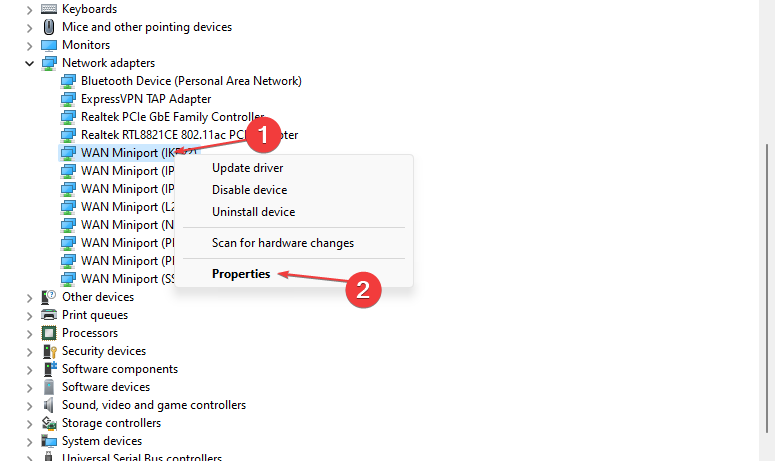
- Clique sur le Avancé onglet, accédez à l'onglet Propriété fenêtre, cliquez sur le Vitesse et duplex option et s'assurer que le Auto-négociation est défini.

- Naviguez vers le Adaptateurs réseau, cliquez avec le bouton droit sur le pilote réseau et sélectionnez Désactiver l'appareil du menu déroulant.

- Répétez l'étape 4 et sélectionnez Activer l'appareil du menu déroulant.
Le redémarrage de l'adaptateur réseau aidera à actualiser son processus sur votre ordinateur et à améliorer sa fonctionnalité. Lire comment réparer les pilotes réseau introuvables sur Windows 11.
- Evr.dll est manquant? Comment le réparer ou le télécharger à nouveau
- Msvcp140.dll est manquant? Comment corriger l'erreur
- ncsi.dll: de quoi s'agit-il et comment le réparer lorsqu'il est manquant
- Erreur Xbox E102: principales causes et comment y remédier
- Pilote ASIO pour Windows 10: comment télécharger et installer
3. Désinstaller les applications inutiles
- Faites un clic gauche sur le Commencer bouton, tapez Panneau de commande, puis appuyez Entrer.
- Cliquer sur Programmes et fonctionnalités.
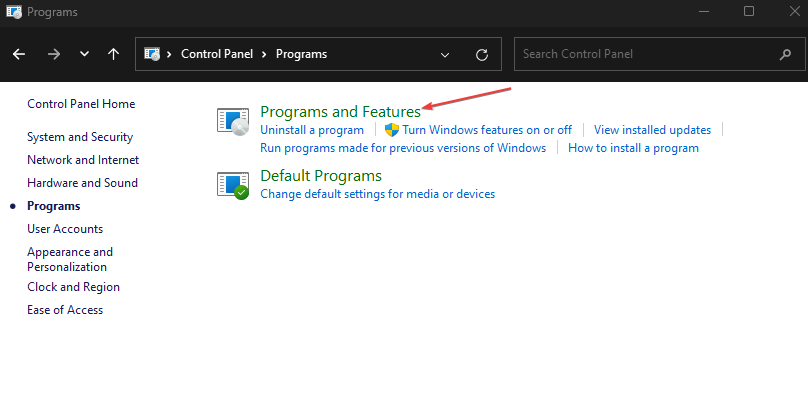
- Recherchez et cliquez sur l'application à désinstaller, puis cliquez sur le Désinstaller bouton.

- Sélectionner Retirer à l'invite de l'assistant de désinstallation, puis cliquez sur Suivant continuer.
- Cliquez sur Oui et attendez que le processus soit terminé.
- Répétez le même processus pour les autres applications que vous souhaitez désinstaller.
La désinstallation d'applications inutiles sur votre ordinateur supprimera tous les obstacles qu'elles causent à la vitesse d'Internet.
4. Réinitialiser la pile TCP/IP
- Faites un clic gauche sur le Commencer bouton, tapez cmde, et cliquez pour ouvrir le Invite de commande.
- Tapez ce qui suit dans la barre de commandes et appuyez sur Entrer:
netsh int ip réinitialiser c:\resetlog.txt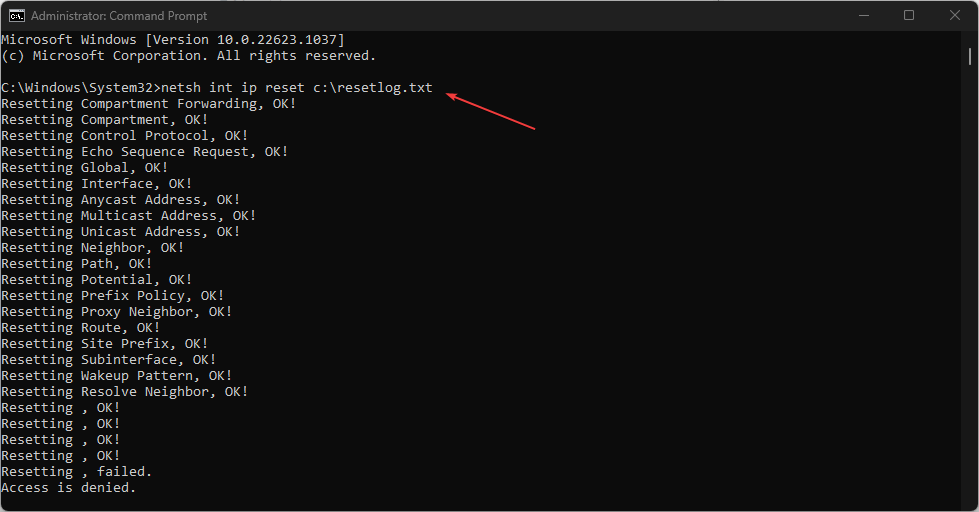
- Redémarrez votre PC.
La réinitialisation de la pile TCP/IP restaurera ses paramètres par défaut et résoudra tous les problèmes de configuration susceptibles de ralentir votre vitesse Internet.
Alternativement, les utilisateurs peuvent lire notre guide sur comment résoudre la congestion du réseau sur Windows 11 pour plus d'informations sur l'augmentation de la vitesse d'Internet.
Aussi, vous pouvez vérifier qu'est-ce que la perte de paquets Wi-Fi et comment y remédier sur votre PC.
Si vous avez d'autres questions ou suggestions, veuillez les déposer dans la section des commentaires ci-dessous.
Vous avez toujours des problèmes? Corrigez-les avec cet outil :
SPONSORISÉ
Si les conseils ci-dessus n'ont pas résolu votre problème, votre PC peut rencontrer des problèmes Windows plus profonds. Nous recommandons télécharger cet outil de réparation de PC (évalué Excellent sur TrustPilot.com) pour y répondre facilement. Après l'installation, cliquez simplement sur le Lancer l'analyse bouton puis appuyez sur Tout réparer.